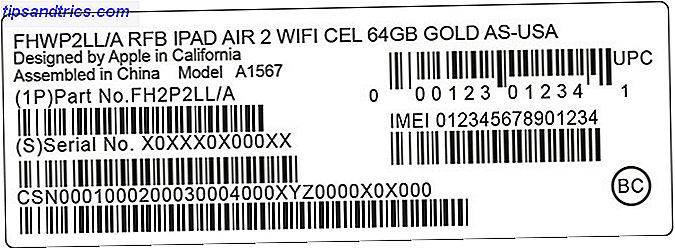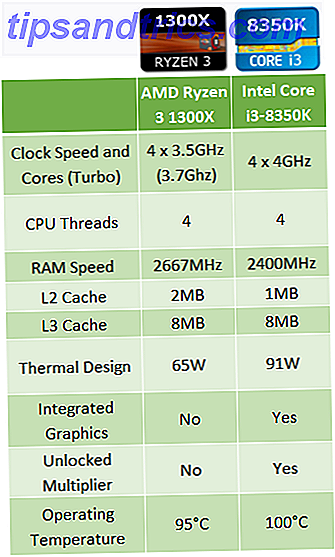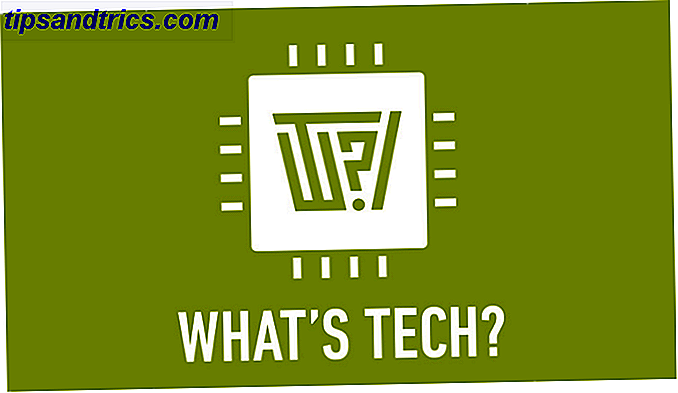Ένα από τα πιο προβλήματα που προκαλούν πανικό στον υπολογιστή συμβαίνει όταν ο υπολογιστής σας δεν θα εκκινήσει τα Windows 10 Will not Boot; Δοκιμάστε αυτό! Τα Windows 10 δεν θα εκκινήσουν; Δοκιμάστε αυτό! Ένας υπολογιστής που δεν μπορεί να εκκινήσει δεν είναι καθόλου χρήσιμος - ελέγξτε αυτές τις μεθόδους για να επαναφέρετε τον υπολογιστή σας σε δράση. Διαβάστε περισσότερα . Είναι τρομακτικό επειδή γνωρίζετε ότι κάτι είναι λάθος, αλλά δεν μπορεί να το αντιμετωπίσει σωστά, αφού δεν έχετε υπολογιστή με τον οποίο μπορείτε να κάνετε έρευνα.
Ίσως βρείτε τη ρίζα του προβλήματός σας βρίσκεται στη διαφθορά του BIOS. Ίσως μια διακοπή ρεύματος να το βούλωξε ή να προσπαθήσετε να ενημερώσετε το BIOS Πώς να ενημερώσετε το UEFI BIOS στα Windows Πώς να ενημερώσετε το UEFI BIOS στα Windows Οι περισσότεροι χρήστες PC πηγαίνουν χωρίς να ενημερώσουν ποτέ το BIOS τους. Αν φροντίζετε για συνεχή σταθερότητα, ωστόσο, θα πρέπει να ελέγχετε περιοδικά εάν υπάρχει διαθέσιμη μια ενημέρωση. Σας παρουσιάζουμε πώς μπορείτε να ενημερώσετε με ασφάλεια το UEFI BIOS σας. Διαβάστε περισσότερα και αντιμετώπισε πρόβλημα. Όποια και αν είναι η περίπτωση, η επαναφορά του BIOS είναι ένας καλός τρόπος για να καθαρίσετε αυτά τα προβλήματα και να αρχίσετε νωπά. Εδώ είναι το βασικό περίγραμμα για αυτό.
Πρώτα, ενεργοποιήστε τον υπολογιστή σας και αναζητήστε το a Πατήστε [X] για να μπείτε στο BIOS ή στο [X] για το πλήκτρο Setup . Συνήθως, αυτό το κλειδί είναι F2, F12, Διαγραφή ή παρόμοιο. Συνεχίστε να πατάτε αυτό το πλήκτρο αμέσως μόλις ξεκινήσετε τον υπολογιστή σας για να αποκτήσετε πρόσβαση στο BIOS ή το UEFI Ανακαλύψτε το BIOS σας και μάθετε πώς να αξιοποιήσετε στο έπακρο το δικό σας BIOS και να μάθετε πώς να αξιοποιήσετε στο έπακρο αυτό που είναι το BIOS; Είναι πραγματικά τόσο σημαντικό να γνωρίζετε; Νομίζουμε ότι έτσι και ευτυχώς είναι αρκετά εύκολο. Ας σας παρουσιάσουμε. Διαβάστε περισσότερα . Αν δεν γνωρίζατε, το UEFI είναι ο σύγχρονος διάδοχος σε ένα BIOS. Σας επιτρέπει να χρησιμοποιήσετε το ποντίκι σας για πλοήγηση και προσφέρει πολλές επιλογές από ένα παλαιότερο BIOS.
Μόλις εισέλθετε, ενδέχεται να δείτε ένα κλειδί στο κάτω μέρος που αναφέρει ότι οι προεπιλογές ρύθμισης - F9 σε πολλούς υπολογιστές. Πατήστε αυτό το πλήκτρο και επιβεβαιώστε με το κουμπί Ναι για να επαναφέρετε τις προεπιλεγμένες ρυθμίσεις του BIOS. Σε ορισμένες μηχανές, μπορείτε να το βρείτε κάτω από την καρτέλα Ασφάλεια . Αναζητήστε μια επιλογή όπως Επαναφορά εργοστασιακών προεπιλογών ή Επαναφορά όλων των ρυθμίσεων .
Αυτό θα ποικίλει ανάλογα με τον υπολογιστή σας, οπότε φροντίστε να κοιτάξετε γύρω για να βρείτε τη σωστή θέση. Κάπου κάτω από το πεδίο Ασφάλεια, Αρχικοποίηση ή Επαναφορά πιθανόν να το περιέχει. Η κατάργηση των ρυθμίσεων BIOS θα αφαιρέσει τυχόν αλλαγές που έχετε κάνει, όπως ρύθμιση της σειράς εκκίνησης. Αλλά δεν θα επηρεάσει τα Windows, οπότε μην το ιδέες. Αφού τελειώσετε, βεβαιωθείτε ότι έχετε πατήσει την εντολή Αποθήκευση και Έξοδος, έτσι ώστε να γίνουν οι αλλαγές σας.
Η επαναφορά του BIOS διορθώνει τα θέματα εκκίνησης; Ενημερώστε μας ποιος υπολογιστής έχετε και πού ήταν η επιλογή στα σχόλια για να βοηθήσετε άλλους αναγνώστες!
Πιστωτική εικόνα: ampol sonthong μέσω του Shutterstock